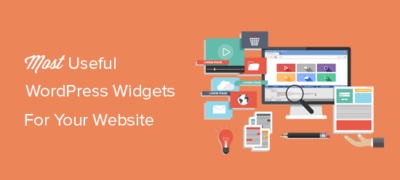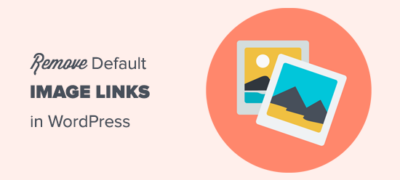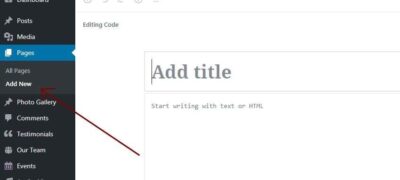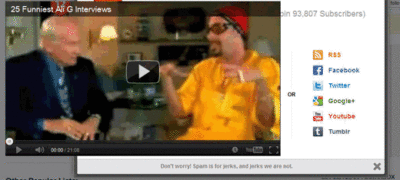构建一个令人惊叹的 WordPress 主题对用户来说可能具…
您想向您的WordPress网站添加年龄验证吗?由于内容的性质和法律要求,某些网站所有者可能希望在访问内容之前要求其网站访问者进行年龄验证。在本文中,我们将向您展示如何在WordPress网站上轻松添加年龄验证。
您需要做的第一件事是安装并激活Age Gate插件。有关更多详细信息,请参阅有关如何安装WordPress插件的分步指南。
激活后,该插件会在您的WordPress管理区域中添加一个标记为Age Gate的新菜单项。单击它会将您带到插件的设置页面。
首先,您需要输入所需的最小验证年龄。之后,您可以选择是否要对所有或所选内容应用年龄验证限制。
“年龄变化”选项可让您为网站上的不同帖子和页面选择不同的最低年龄要求。
为了验证年龄,该插件提供了三个选项。您可以显示一个表单,用户可以在其中输入年龄,下拉框或简单的“是/否”按钮。
您还可以允许用户记住年龄验证或继续操作,并默认启用“记住我”选项。这样可以避免用户每次访问您的网站时看到年龄验证消息。
配置设置完成后,继续并单击“保存更改”按钮以存储您的设置。现在,您可以访问您的网站以查看年龄验证屏幕。
默认的年龄验证屏幕看起来不太好。让我们看一下如何自定义它并使它看起来更好。
自定义年龄验证屏幕和消息
使用Age Gate插件,您可以轻松自定义年龄验证屏幕的外观,甚至可以包含您自己的消息。
首先,点击插件设置页面上的“消息传递”标签。在这里,您可以更改年龄验证消息。您可以提供标题,描述,条款和条件,隐私政策以及您要显示的任何其他信息。
不要忘记单击“保存更改”按钮来存储您的设置。
接下来,您需要在插件的设置页面上切换到“外观”标签。在这里,您可以更改背景颜色,前景色,背景图像,文本颜色等。
更改外观设置后,请不要忘记保存更改。
您现在可以使用隐身模式在新的浏览器窗口中访问您的网站,以查看年龄验证屏幕。
高级年龄验证设置
如果您在年龄验证屏幕页面上遇到问题,请切换至插件设置页面上的“高级”标签。
您可能看到的最有可能的问题是由与WordPress缓存插件的冲突或WordPress托管服务启用的缓存引起的。
在这种情况下,Age Gate带有一个JavaScript版本,您可以从“高级”选项卡中启用它。
您还可以从此页面启用其他高级设置,例如Gutenberg支持,添加自定义CSS规则以及启用匿名年龄验证。
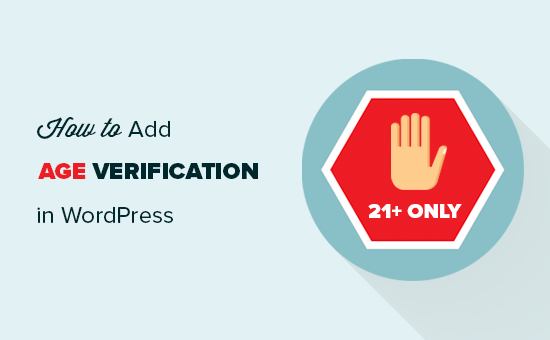
设置特定帖子的年龄验证屏幕
如果您在插件的设置页面中选择了“年龄变化”或“选定内容”选项,则可以为各个帖子和页面启用年龄验证。
只需编辑帖子或页面,您将在发布元框下看到年龄限制选项。
如果您经营在线商店,那么您也可以将此选项用于站点上的特定产品。